- Autor Lauren Nevill [email protected].
- Public 2023-12-16 18:50.
- Naposledy změněno 2025-01-23 15:17.
Viry šířené po internetu jsou vážným problémem naší doby. Antivirový program v počítači uživatele pomáhá v boji proti malwaru. Ale co když potřebujete zabezpečit celou síť a neexistuje způsob ani touha instalovat antivirus pro každého uživatele? Odpovědí je centralizovaná antivirová ochrana na úrovni brány, kterou poskytuje Traffic Inspector.
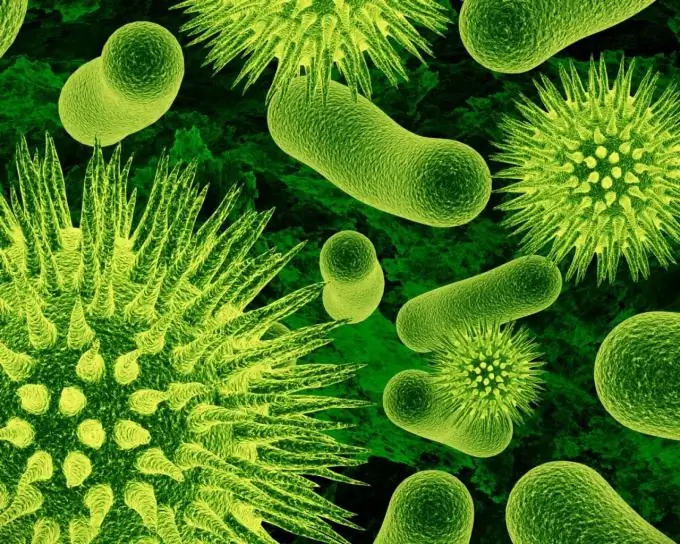
Je to nutné
Instrukce
Krok 1
Stáhněte si nejnovější verzi nástroje Traffic Inspector, která je k dispozici všem. Aktivujte program a proveďte jeho počáteční konfiguraci pomocí průvodce nastavením. Přidejte uživatele do programu. Po těchto krocích můžete přejít k dalším nastavením.
Krok 2
Úloha antivirové ochrany na úrovni brány je řešena pomocí modulu Traffic Inspector Anti-virus Powered By Kaspersky. Jak není těžké uhodnout z názvu, máme společný vývoj společností Kaspersky Lab a Smart-Soft. Antivirový modul kontroluje webový provoz a dezinfikuje infikované soubory. Soubory, které nelze dezinfikovat, jsou odstraněny.
Konfigurace antivirové ochrany zahrnuje následující kroky:
• Aktivace modulu Traffic Inspector Anti-Virus Poháněno modulem Kaspersky.
• Aktualizace antivirové databáze modulu Traffic Inspector Anti-Virus Poháněno modulem Kaspersky.
• Nakonfigurujte modul Traffic Inspector Anti-Virus Powered by Kaspersky.
• Přesměrování webového provozu uživatelů na webový proxy zabudovaný do nástroje Traffic Inspector.
• Selektivní aktivace antivirové ochrany pro uživatele a skupiny uživatelů.
Krok 3
Pokud licence pro Traffic Inspector Anti-Virus Powered by Kaspersky nebyla zahrnuta v licenci pro Traffic Inspector, musí být zakoupena samostatně. Po zakoupení program znovu aktivujte stejným klíčem, který jste použili dříve. Poté budete mít k dispozici funkčnost modulu Traffic Inspector Anti-virus Powered By Kaspersky.
Krok 4
Aktualizujte antivirové databáze: uzel stromu konzoly „Pluginy“, uzel Traffic Inspector Antivirus Poháněno společností Kaspersky, karta „Akce“, příkazový odkaz „Aktualizovat antivirové databáze“.
Krok 5
Antivirus kontroluje webový provoz pouze v případě, že prochází webovým proxy serveru Traffic Inspector. Můžete vynutit přesměrování veškerého webového provozu uživatele na webový proxy, aby uživatelé nemuseli nic výslovně konfigurovat. Chcete-li to provést, přejděte do vlastností uzlu „Uživatelé a skupiny“, na kartě „HTTP by proxy“v rámci „Pro oprávněné uživatele“zaškrtněte políčko „Přesměrovat TCP / 80 na proxy server“.
Krok 6
Aby byla antivirová ochrana pro uživatele nebo skupinu účinná, vyhledejte příslušný účet a v místní nabídce účtu vyberte položku „Atributy“. Nastavte atribut „Traffic Inspector Anti-virus Powered by Kaspersky“na „Ano“/ „1“(v závislosti na verzi aplikace lze použít hodnotu atributu „Ano“nebo „1“).
Krok 7
Pokud Traffic Inspector detekuje virus, zobrazí uživateli přímo v prohlížeči stránku se speciálními informacemi. Můžete také vytvořit zprávu o zjištěných hrozbách - uzel „Zprávy“, uzel „Anti-Virus“. Stačí nastavit interval generování zprávy a uvidíte všechny informace o detekovaných virech, vyléčených nebo odstraněných souborech.






